プライマリパーティションと論理パーティションの違いは何ですか? このトピックについて話すとき、プライマリパーティションと論理ドライブがMBRディスクで意味があることを知る必要があります。 この記事では、論理ドライブが優先される場合とプライマリパーティションが必要になる場合について説明します。 また、双方向変換を行う方法を取得します。
ほとんどの人は、プライマリパーティション、拡張パーティション、論理パーティションなどを聞いたことがあるでしょう。
しかし、以上3種類のパーティションの正確な特徴を知っていますか?または、ハードディスクをパーティション分割する際に、どのパーティションタイプを採用すべきですか?特定の種類のパーティションを作成するときに問題が発生したことはありますか?… それらの問題に興味があれば、この記事をお読みください。
プライマリパーティションと論理ドライブの正確な特徴
まず、MiniTool Partition Wizard無料版をダウンロードしてコンピュータにインストールしてください。そのプログラムが各パーティションの情報を詳細に表示し、Windows server 以外のユーザー向けのフリーウェアです。
MiniTool Partition Wizard Freeクリックしてダウンロード100%クリーン&セーフ
参考資料:MiniTool Partition WizardはWindows向け、パーティションの作成/削除/拡張、論理パーティションに設定、紛失したパーティションの復元、ディスク/パーティションのコピー、MBRディスクのGPTディスクへの変換などの基本的な操作と高度なパーティション操作を実行しるツールキットです。
次に、プログラムを起動してメイン画面に入ります。
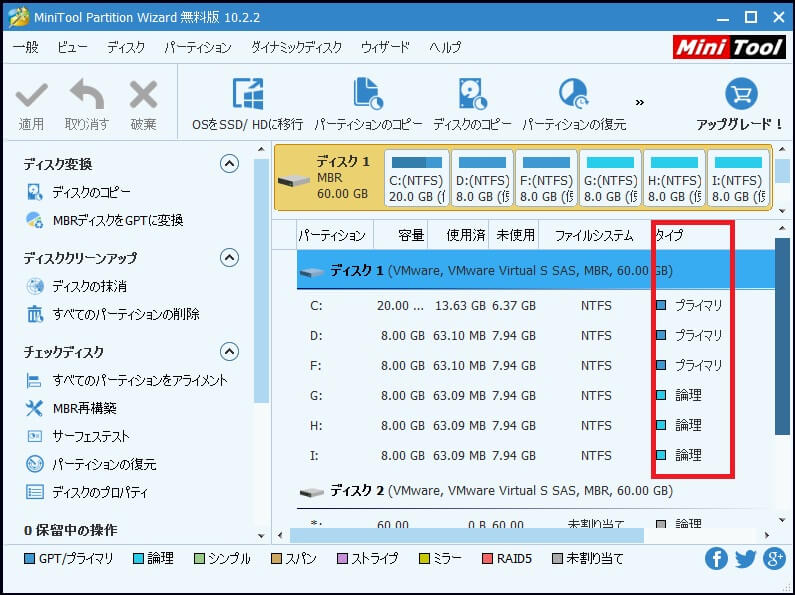
上記のスクリーンショットに示すように、パーティションC、D、Fはプライマリパーティションで、パーティションG、H、Iは論理ドライブ(パーティション)です。
プライマリパーティションと論理ドライブは何ですか?それらの区別は何ですか?以下に答えがあります。
プライマリパーティションは、Windows OSと他のデータの両方を格納できるハードディスクパーティションで、アクティブに設定できる唯一のパーティションタイプです。BIOSがまずプライマリパーティション間でアクティブ パーティションを探しますので、ブートファイルを保存するプライマリパーティションをアクティブに設定しなければなりません。そうしないと、Windowsは起動できません。さらに、1つのハードディスク上に同時に1つのプライマリパーティションのみをアクティブに設定できます。MBRディスクでは、最大4つのプライマリパーティションまたは3つのプライマリパーティションと1つの拡張パーティションしか作成できません。
誤ってCドライブをアクティブにした後にWindowsが起動できなくなりましたか。 この記事は、アクティブに設定すべきパーティションと問題を解決する3つの解決方法を示しています。
正確に言えば、拡張パーティションは論理ドライブが存在する領域です。MBRディスクは最大で4つのプライマリパーティションを保持できると前述しました。4つ以上のパーティションを作成するために、拡張パーティションが導入されました。拡張パーティションに属する領域では、多くの論理ドライブを作成できます。それでも、1つのハードディスクは最大1つの拡張パーティションを保持できます。
論理ドライブは、拡張パーティションで作成されたハードディスクパーティションです。 プライマリパーティションと同様に、論理パーティションにはWindowsや他の種類のファイルをインストールすることもできますが、アクティブに設定することはできません。
MiniTool Partition Wizard Freeクリックしてダウンロード100%クリーン&セーフ
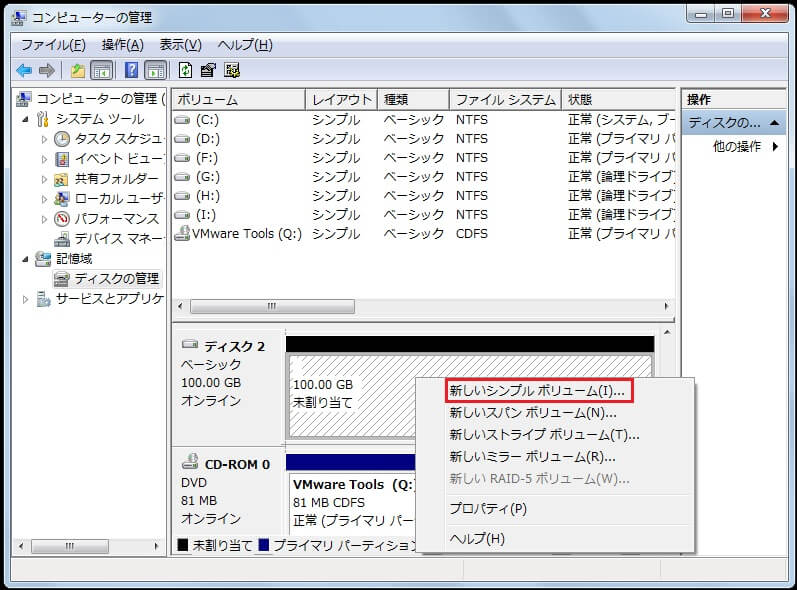
ここまで、プライマリパーティション、拡張パーティション、および論理パーティションの基本的な理解を得たと思います。そのようなパーティションを作成したことはありますか? またはそのようなパーティションを作成する際の問題に遭遇したことがありますか?詳細なガイダンスご覧ください。
プライマリパーティション、拡張パーティション、および論理パーティションの作成は非常に簡単です
Windowsのコンピュータ/ディスクの管理ツールで作成できます:
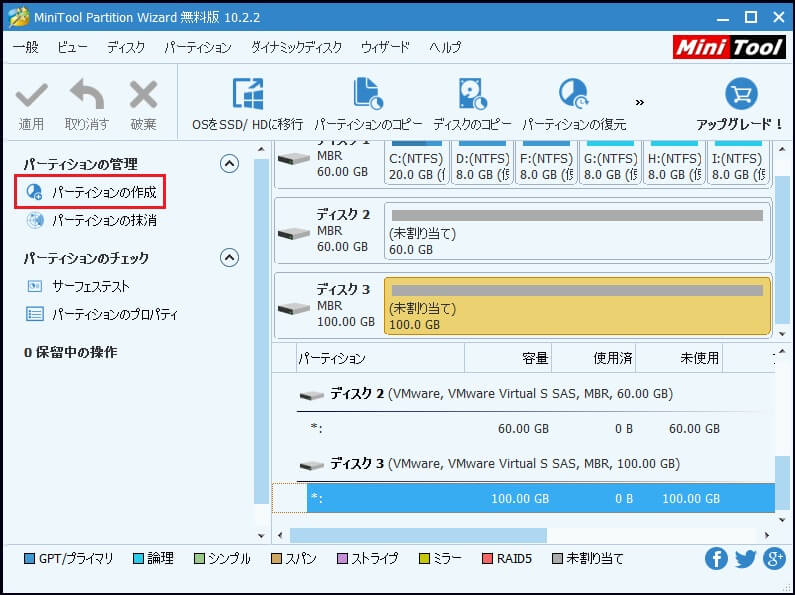
未割り当て領域を右クリックし、新しいシンプルボリュームを選択し、指示に従ってパーティションプロパティを設定します。それにもかかわらず、Windows 7、Windows 8、Windows 10などの最近のWindowsオペレーティングシステムでは、先頭の3つのパーティションはデフォルトでプライマリにフォーマットされ、4番目のパーティションは拡張パーティションにフォーマットされます。2番目または3番目のパーティションを論理パーティションにフォーマットする場合は、サードパーティ製プログラムが必要です。
そのため、MiniTool Partition Wizardを使ってパーティションを作成することができます。これは家庭ユーザー向けのフリーウェアです
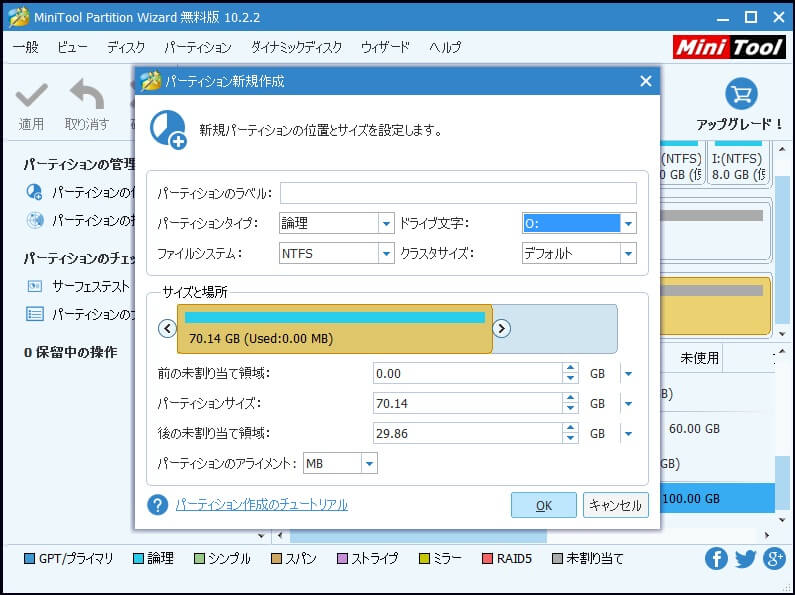
未割り当て領域を選択し、左側のアクションペインから「パーティションの作成」機能を選択します。
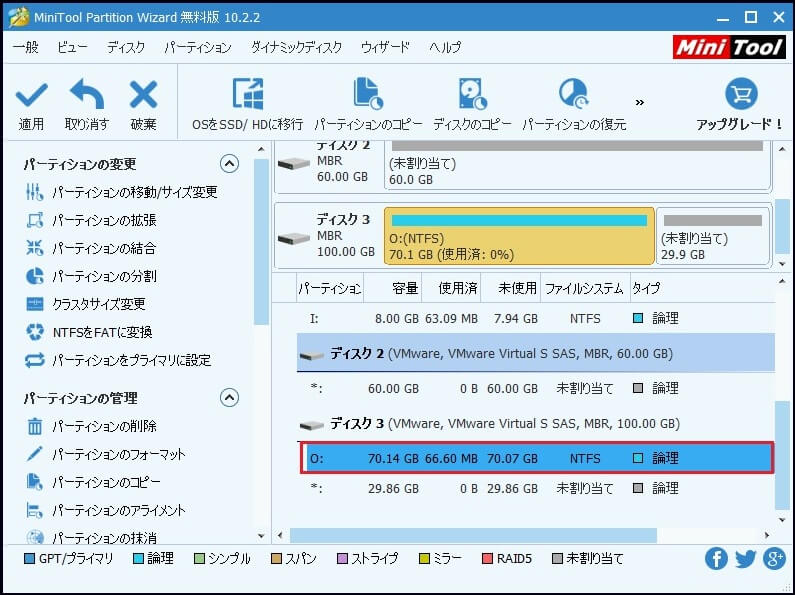
次に、このパーティションのプロパティを設定します。ここでは、「パーティションタイプ」メニューからタイプを選択できます。プライマリと論理のどちらでもいいです。
ディスク3に論理パーティションを作成します。この変更を最終的に実行するには、「適用」ボタンをクリックしてください。
プライマリパーティション vs. 論理ドライブ:その正確な特徴Twitterでシェア
ときどき、プライマリパーティションと論理パーティションを相互変換する必要があります。どんな状況で、どのように変換を行いますか?詳細を見てみましょう。
プライマリパーティションを論理に変換する理由とその方法
ディスクの管理でパーティションを作成するときに、次のエラーメッセージに遭遇したことがありますか?
エラー1:
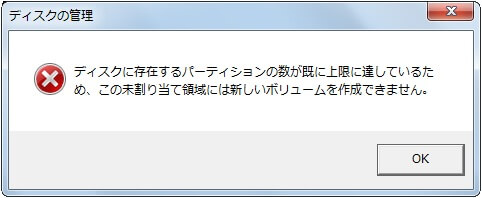
このエラーメッセージは、3つのプライマリパーティションと1つの拡張パーティションがすでに存在するハードディスクの未割り当て領域に新しいパーティションを作成する場合に表示されます。
エラー2::
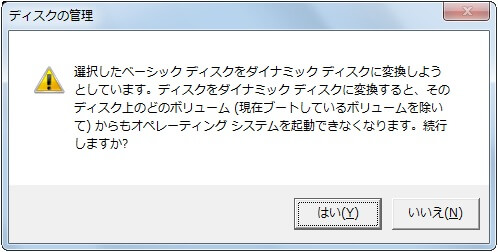
すでに4つのプライマリパーティションを保持しているディスクに新しいパーティションを作成すると、このエラーメッセージが表示されます。
それらのエラーで困っているなら、プライマリパーティションを論理パーティションに変換するのが良い解決策です。もちろん、他のソリューションもあります。詳細は、「解決済み-ディスクに存在するパーティションの数が既に上限に達している」を参照してください。
注:システムパーティションとブートパーティションを論理的に設定しないでください。Windowsが起動できなくなる可能性があります。
論理パーティションをプライマリに変換する理由とその方法
プライマリパーティションにインストールしなければならない古いバージョンのWindowsをインストールする場合は、プライマリパーティションがないなら論理パーティションをプライマリに変換する必要があります。また、論理ドライブにインストールできるOSをインストールしている場合でも、Windowsブートファイルを保持するプライマリパーティションをアクティブに設定する必要です。このような状況では、論理パーティションをプライマリパーティションに変換する必要もあります。詳細な手順やビデオガイダンスについては、「パーティションをプライマリに設定」を参照してください。
プライマリパーティション vs. 論理ドライブ:その正確な特徴Twitterでシェア
結語
プライマリパーティション、論理パーティション、拡張パーティション、またはパーティションタイプの変換中に問題が発生した場合は、お気軽にご連絡いただくかメッセージを残してください。
